MidiaCast TV Philco é uma função que permite espelhar a tela do seu smartphone, tablet ou computador diretamente na sua TV Philco. Essa função é bastante útil para assistir a vídeos, fotos ou mesmo para jogar games na tela grande da TV.
Para usar o MidiaCast TV Philco, é necessário que sua TV Philco tenha essa função e que o dispositivo que você deseja espelhar também seja compatível. Para espelhar a tela, siga os passos abaixo:
Neste exemplo vou mostrar como fazer isso na TV Philco (TV que uso no quarto) e também usando o aplicativo da própria televisão chamado MidiaCast apk.
Por padrão, o aplicativo MidiaCast Philco já vêm instalado na TV Philco (em outras TVs pode ser outro nome). Já no seu celular Android você não precisa instalar nenhum aplicativo.
MidiaCast TV Philco Espelhamento de Tela
Passo 1 – Certifique-se de que o seu dispositivo e a TV Philco estejam conectados na mesma rede Wi-Fi.
Passo 2 – Na sua TV Philco entre na opção Smart TV e depois procure e abra o aplicativo MidiaCast:
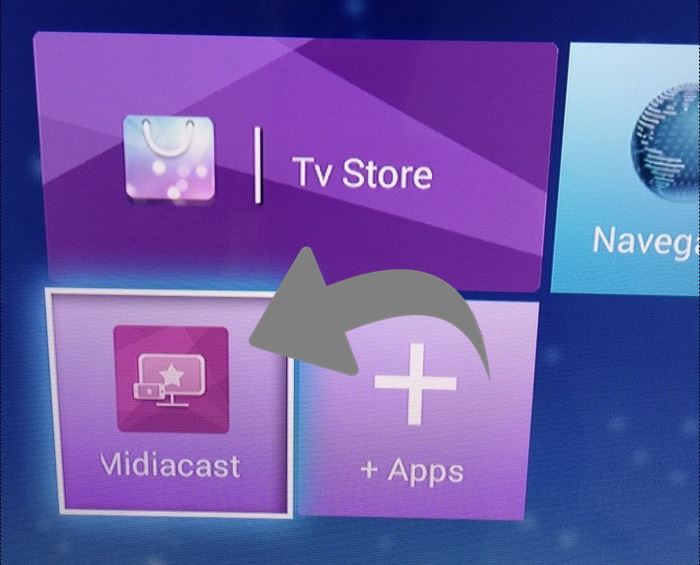
Passo 3 – Uma tela como essa abaixo vai aparecer na sua televisão. Agora vamos ver como conectar o celular na TV Philco Smart.

Passo 4 – No celular role a barra de notificações para baixo e procure pela opção “Transmitir” como na imagem abaixo:
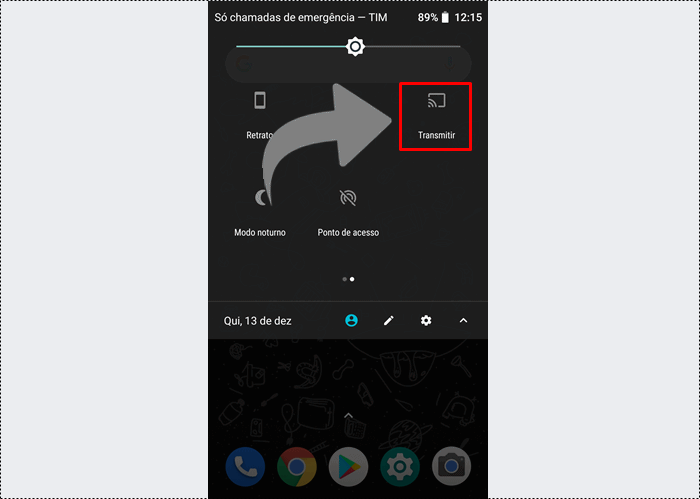
Passo 5 – Na próxima tela clique na opção “Configurações” (No meu caso já aparece TV Philco por já ter conectado anteriormente):
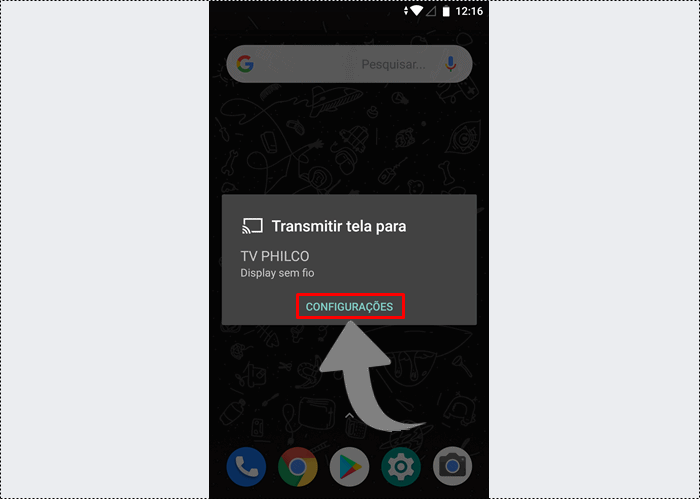
Passo 6 – Agora em “Transmitir” toque nos três pontinhos no canto superior direito e depois marque a opção “Ativar tela sem fio“:
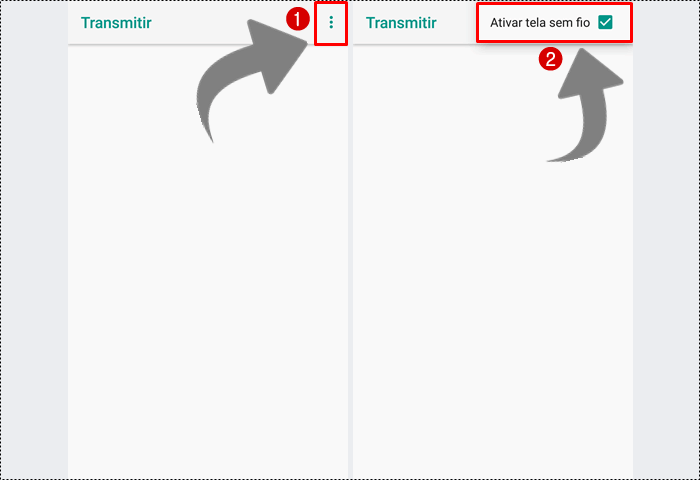
Passo 7 – Agora aguarde sua TV e celular ser sincronizado para aparecer como na imagem abaixo.
Detalhe: Essa parte é meio chatinha, as vezes você precisa sair e entrar novamente para funcionar!
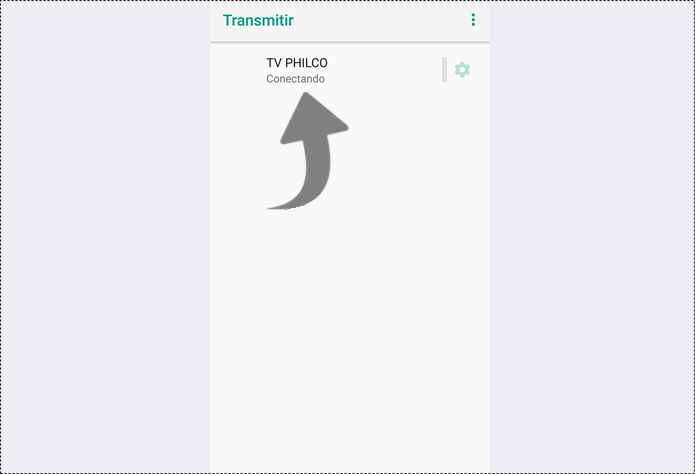
A qualidade da conexão Wi-Fi pode ser tipo o seu ex-namorado ou ex-namorada, sabe? Influencia demais na qualidade do espelhamento de tela! Se a conexão estiver meio ruinzinha, pode acabar comprometendo a estabilidade da imagem e estragando a sua experiência.





